录制课程用什么软件好?分享3个软件
案例:【学校需要我为一个课程录制视频,使用什么软件比较好呢?为了节省时间成本,我不想挨个软件去试错,希望万能的互联网能够给我提供一个答案!!】
在这个人人都在为知识付费的时代,在网上学习课程或进行课程教学已经是很司空见惯的事情了。那么录制课程用什么软件好呢?面对众多录制软件的选择,各位小伙伴们可能陷入了选择困难的旋涡里。不用纠结,小编已为大家一一排雷,从众多的录屏软件中选出了三个方便且易上手的录屏工具。

方法一、Microsoft Office PowerPoint
适合录制线上课程的软件有哪些?这就不得不提到Microsoft Office PowerPoint(以下简称PPT)这个软件了!PPT不仅可以用来制作演示文稿,还可以轻松实现课程录制。
步骤1:打开PPT软件并按照课程内容创建演示文稿。
步骤2:使用PPT内置的录制功能,逐页录制课程内容。
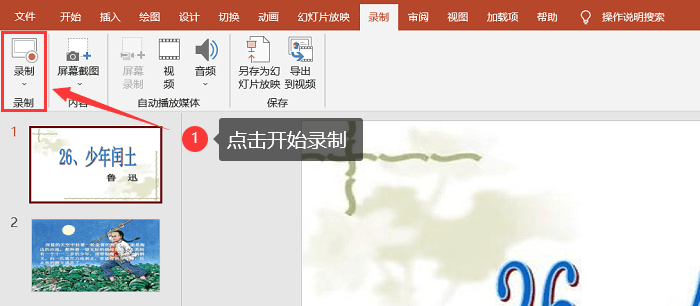
步骤3:视频录制完成后可以将PPT文件导出为视频格式。
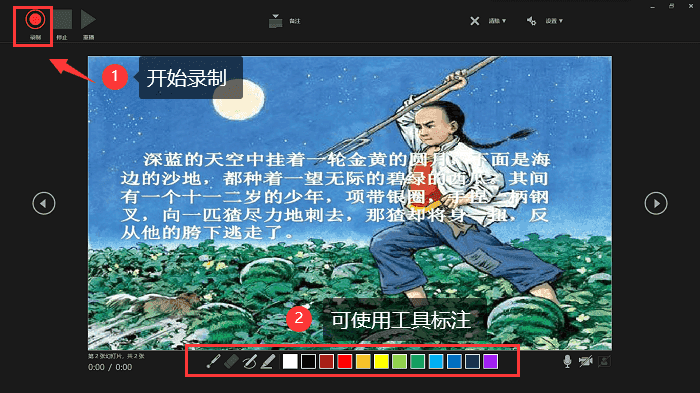
方法二、Xbox Game Bar
录制课程用什么软件好呢?各位小伙伴们可以考虑一下使用Xbox Game Bar。Xbox Game Bar最初是Windows 10的应用,用于在游戏过程中录制、截图和进行互动。但是,它同样适用于录制课程。
步骤1:打开所需要录制的课程内容,同时按下【Win+G】键,打开Xbox Game Bar。
步骤2:按下组合键【Win+Alt+R】即可开启录制。
步骤3:录制完成后点击【停止录制】按钮,Xbox Game Bar就会将其生成录制文件。
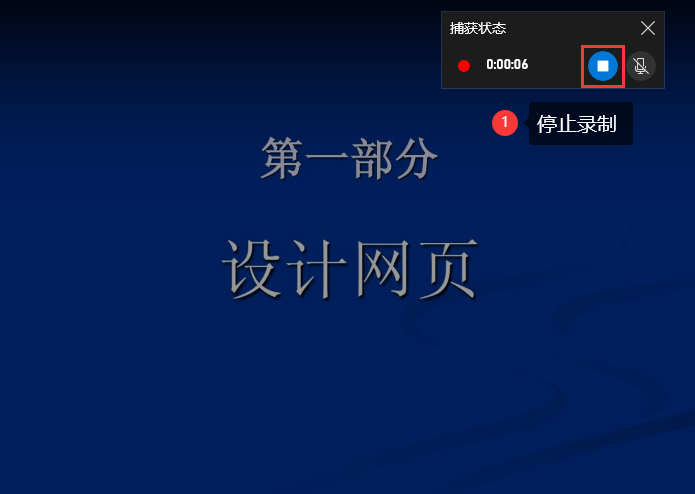
方法三、数据蛙录屏软件
选择一款专业的录屏软件对于录制课程来说无疑是事半功倍的。那么录制课程用什么软件好呢?小编试过十余款录屏软件,最终发现了一款宝藏软件——数据蛙录屏软件。数据蛙录屏软件可以为各位小伙伴们提供多元化的录制模式选择,还可以免费不限时长的录制视频。
步骤1:进入数据蛙录屏软件后打开想要录制的课程内容。
步骤2:选择想要的录制模式。有【视频录制】、【音频录制】、【网页窗口录制】等等。
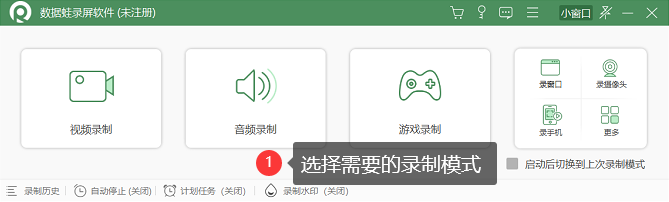
步骤3:在正式录制前进行参数调整并试录一两遍。
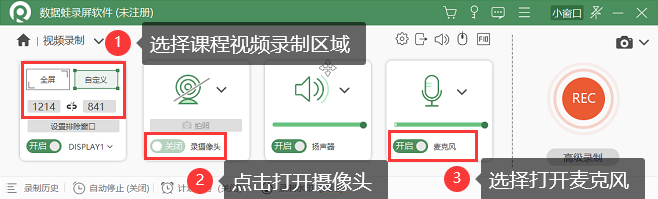
步骤4:点击【REC】开始录制。在录制过程中可用辅助工具对课程的内容进行标注和讲解。
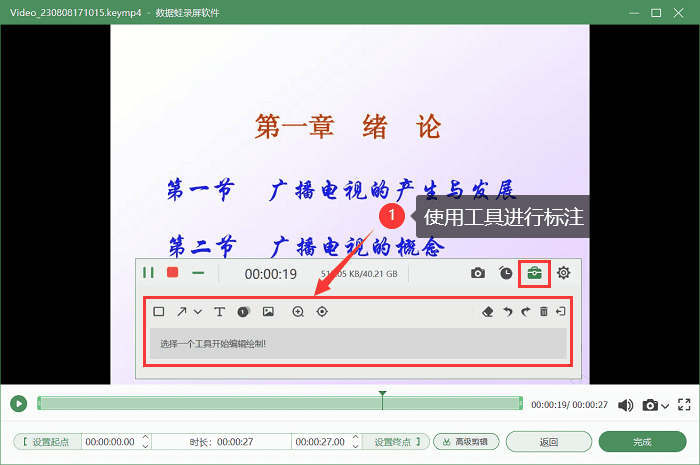
步骤5:录制结束后在【高级剪辑】板块对课程视频进行剪辑。
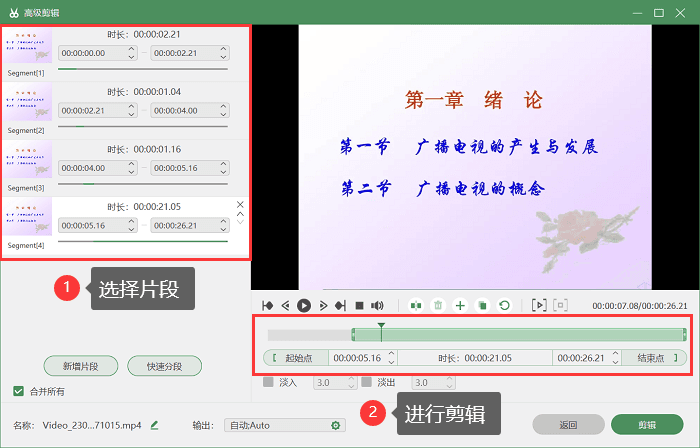
关于录制课程软件的总结
综上所述,选择适合自己需求的录屏软件是成功创作优质课程的重要一步。本文关于录制课程用什么软件好的解答就到这里了。在选择录制软件时,各位小伙伴们应该充分考虑自己的技能水平、课程需求以及操作习惯。数据蛙录屏软件作为一款功能强大且易用性高的录屏软件,还是很值得各位小伙伴们一试的!
